La mise à jour de Windows 10 Creators est enfin là, apportant des améliorations qui servent à revitaliser les fonctionnalités les plus critiquées de Windows 10 dans des logiciels tels que son navigateur Edge. Cependant, comme les précédentes mises à niveau majeures de Windows, nous recevons également une part équitable des problèmes. Même si la nouvelle version a été testée avec Insiders pendant longtemps, quelques problèmes sont apparus après l'installation. Il semble qu'un problème d'activation soit l'un d'entre eux, certains utilisateurs perdant leur licence après la mise à niveau. Pour aggraver les choses, ils n'ont pas pu activer Windows 10.
Heureusement, nous avons préparé quelques solutions de contournement afin que vous puissiez résoudre ce problème. Donc, si vous avez du mal avec l'installation, voici les étapes qui valent la peine d'être essayées.
Comment résoudre les problèmes d'activation de Creators Update
Utiliser une licence numérique
Comme vous le savez probablement, votre clé de licence d'activation est liée à votre compte Microsoft. De plus, vous pourrez activer Windows 10 acheté en quelques étapes faciles en vous connectant avec votre compte Microsoft. Donc, si vous avez lié votre compte Microsoft à votre licence numérique, suivez ces instructions pour activer Windows:
- Accédez aux paramètres.
- Ouvrir la mise à jour et la sécurité.
- Cliquez sur Activation.
- Sous Ajouter un compte Microsoft, cliquez sur Ajouter un compte.
- Entrez votre email et votre mot de passe et connectez-vous.
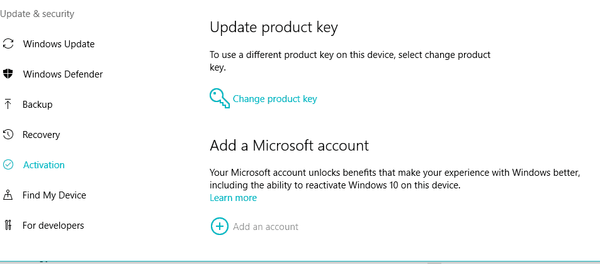
- Votre copie Windows 10 devrait maintenant être activée.
Cependant, si vous rencontrez toujours un problème avec la procédure d'activation, vérifiez les autres solutions.
Résoudre le problème avec l'utilitaire de résolution des problèmes d'activation
Si l'activation de la licence numérique a échoué, vous pouvez exécuter l'utilitaire de résolution des problèmes d'activation dans l'onglet Activation. Cet outil vérifiera les conflits d'activation et, espérons-le, les résoudra. Voici la façon de l'exécuter:
- Aller aux paramètres.
- Ouvrir la mise à jour et la sécurité.
- Cliquez sur Activation.
- Cliquez sur Dépannage.
Cela lancera la procédure et l'outil recherchera votre licence. Si la licence est disponible, le système sera automatiquement activé une fois le processus finalisé.
Désactiver l'antivirus tiers
Un autre coupable connu du problème d'activation est un antivirus. Étant donné que Windows 10 propose Windows Defender, une solution de sécurité intégrée, des logiciels supplémentaires peuvent provoquer un conflit et empêcher le téléchargement / l'installation de certaines parties essentielles de Creators Update, entraînant une perte de licence. Donc, avant de vérifier les mises à jour, désactivez tout logiciel anti-malware tiers au moins jusqu'à la fin de la procédure d'installation.
De plus, vous pouvez également désactiver Windows Defender et le pare-feu Windows. Cependant, il est fortement conseillé de les réactiver après avoir installé avec succès la mise à jour des créateurs et l'activer. Suivez ces instructions pour désactiver Windows Defender et le pare-feu Windows:
- Ouvrez Windows Defender depuis la zone de notification.
- Cliquez sur Paramètres.
- Désactiver la protection en temps réel.
- Maintenant, accédez au panneau de configuration.
- Cliquez sur Système et sécurité.
- Cliquez sur le pare-feu Windows.
- Sélectionnez Activer ou désactiver le pare-feu Windows sur le côté gauche.
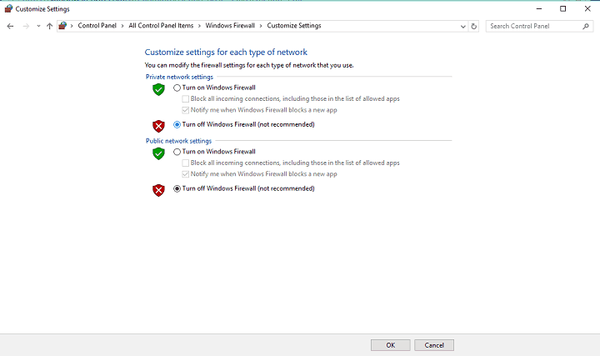
- Désactivez le pare-feu Windows pour les réseaux privés et publics et cliquez sur OK.
- Essayez à nouveau d'activer Windows.
Une fois que vous avez désactivé les deux fonctionnalités, tout conflit éventuel doit être résolu. D'autre part, si vous ne parvenez pas à activer Windows, vérifiez les étapes ci-dessous.
Installez l'édition appropriée
Assurez-vous d'installer l'édition appropriée de Windows 10 que vous avez déjà achetée. En termes simples, vous ne pouvez pas activer Windows 10 Entreprise si vous possédez Home Edition. Donc, si vous avez fait une erreur et installé une mauvaise version, votre seule solution est de réinstaller votre système.
Pour vérifier les détails de l'édition Windows installée, procédez comme suit.
- Aller aux paramètres.
- Ouvrir la mise à jour et la sécurité.
- Cliquez sur Activation.
- Vous devriez voir une explication détaillée de votre version, édition et architecture de Windows.
Utilisez l'invite de commande pour forcer l'activation
Si les procédures de dépannage standard échouent, vous pouvez utiliser l'invite de commande pour réinitialiser et forcer le processus d'activation. Voici la procédure à suivre:
- Cliquez avec le bouton droit sur Démarrer et exécutez l'invite de commandes (Admin).
- Dans la ligne de commande, tapez la commande suivante et appuyez sur Entrée:
- SLMGR.VBS -REARM
- Maintenant, redémarrez votre PC, insérez votre clé d'activation (Paramètres> Mise à jour et sécurité> Activation) et ouvrez à nouveau l'invite de commande (Admin).
- Dans la ligne de commande, tapez la commande suivante et appuyez sur Entrée:
- SLMGR.VBS -ATO
- Redémarrez à nouveau votre PC. Cela devrait résoudre votre problème.
Cependant, si vous ne parvenez pas à insérer votre clé de licence de manière standard, vous pouvez utiliser l'invite de commande pour forcer le processus:
- Cliquez avec le bouton droit sur Démarrer et ouvrez l'invite de commandes (Admin).
- Tapez la commande suivante dans la ligne de commande et appuyez sur Entrée.
- SLMGR.VBS -IPK XXXX-XXXX-XXXX-XXXX
- Au lieu de XXXX-XXXX-XXXX-XXXX insérez votre clé de licence.
- Redémarrez votre PC et vérifiez si la procédure a résolu vos problèmes.
Effectuer une nouvelle installation avec l'outil de création de média
À la fin, si toutes les solutions de contournement ci-dessus ont échoué, le mieux est d'effectuer une réinstallation propre. Pour ce faire, vous aurez besoin de l'outil de création de médias qui peut être obtenu ici. De plus, vous aurez besoin d'une clé USB ou d'un DVD pour le fichier ISO de l'installation de Windows.
Si vous avez des remarques ou des questions sur votre activation ou si le problème d'activation est toujours là, faites-le nous savoir dans la section commentaires ci-dessous.
 Friendoffriends
Friendoffriends
![Impossible d'activer la mise à jour des créateurs de Windows 10 [Fix]](https://friend-of-friends.com/storage/img/images/unable-to-activate-windows-10-creators-update-[fix].jpg)


